Windows 11에서 최소 PIN 길이 변경하는 방법
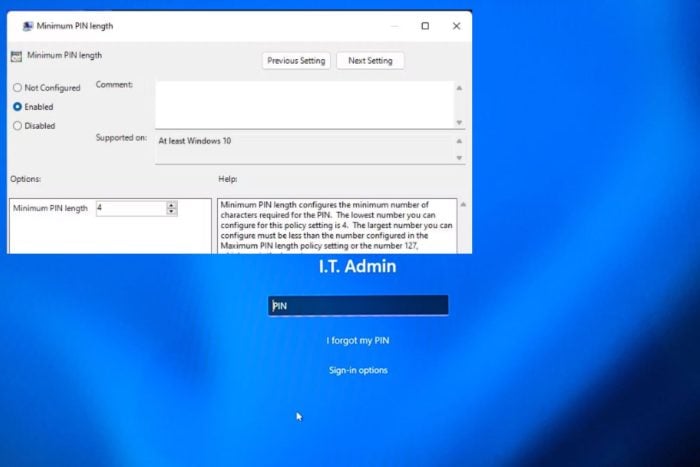
기본적으로 Windows 11의 최소 PIN 길이는 4자리이지만, 이를 더 안전하게 만들고 싶다면 쉽게 변경할 수 있습니다.
Windows Hello에서는 PIN보다 비밀번호를 권장하는데, 비밀번호가 기술적으로 더 길기 때문입니다. 4자리 PIN은 짧을수록 취약해지므로, 그만큼 보안성이 떨어질 수 있습니다.
Windows 11의 최소 PIN 길이를 어떻게 변경하나요?
1. 그룹 정책 편집기를 사용하여
- Windows + R 키를 눌러 실행 명령을 엽니다.
- gpedit.msc를 입력하고 Enter 키를 눌러 그룹 정책 편집기를 엽니다.
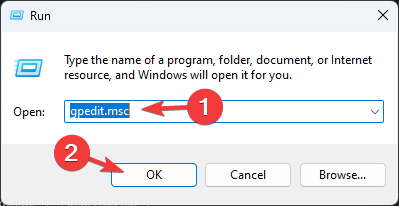
-
다음 경로로 이동합니다: 컴퓨터 구성 > 관리 템플릿 > 시스템.
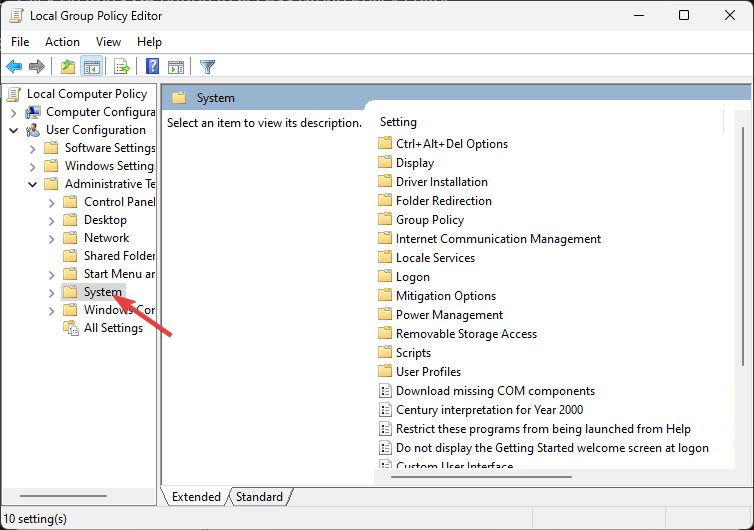
- PIN 복잡성을 선택하고 최소 PIN 길이 옵션을 더블 클릭합니다.
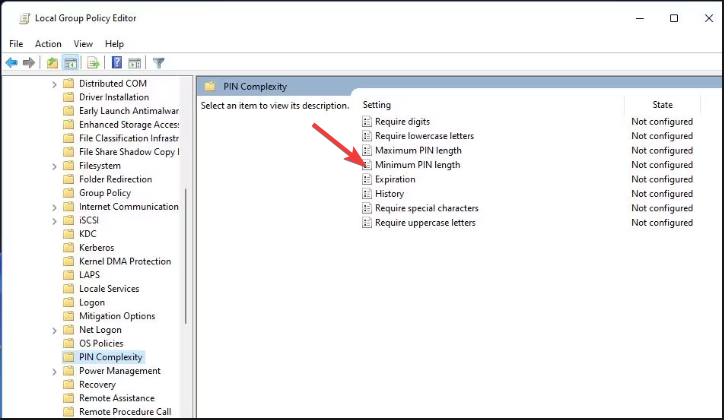
- 사용 옵션을 체크하고 최소 PIN 길이 입력란에 4보다 큰 숫자를 입력합니다.
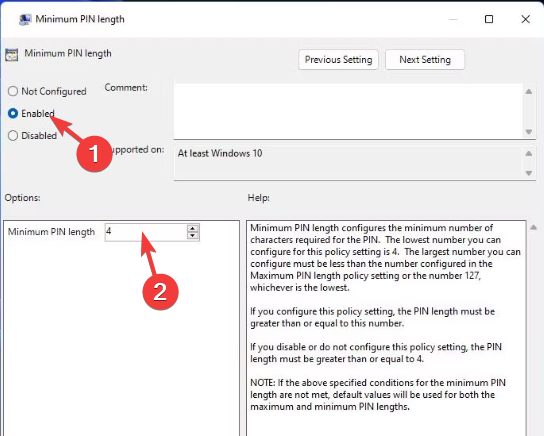
- 최대 PIN에 대한 정책 설정도 구성한 경우 적용될 것이며, 그보다 작아야 합니다. 이 요구 사항을 충족한 후 적용을 클릭한 다음 확인을 클릭하여 변경 사항을 적용합니다. 이 주제에 대해 더 읽어보기
- Windows 11을 제거하고 Windows 10을 설치하는 방법
- Windows 11 제품 키 구매 방법 (단계별 안내)
- 불필요한 프로그램 없이 Windows 11 설치하는 방법 (누구나 위한 간편 가이드)
- 인터넷 없이 Windows 11 설치하는 방법: 빠른 오프라인 설정
2. 레지스트리 편집기를 사용하여
- 레지스트리를 편집하기 전에 백업을 하거나 복원 지점을 만들어 기기를 감염으로부터 보호하십시오.
- Windows + R 키를 눌러 실행 명령을 엽니다.
-
대화 상자에 regedit를 입력하고 Enter 키를 눌러 레지스트리 편집기를 엽니다.
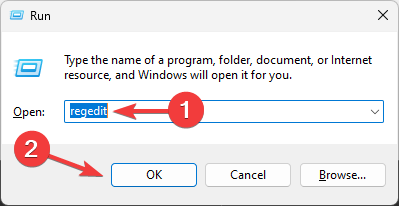
-
다음 경로로 이동합니다:
HKEY_LOCAL_MACHINE\SOFTWARE\Policies\Microsoft\ -
다음으로, PassportForWork 하위 키를 클릭합니다. 만약 없을 경우, 오른쪽 클릭하고 새로 만들기 > 키를 선택하여 PassportForWork라는 이름으로 만듭니다.
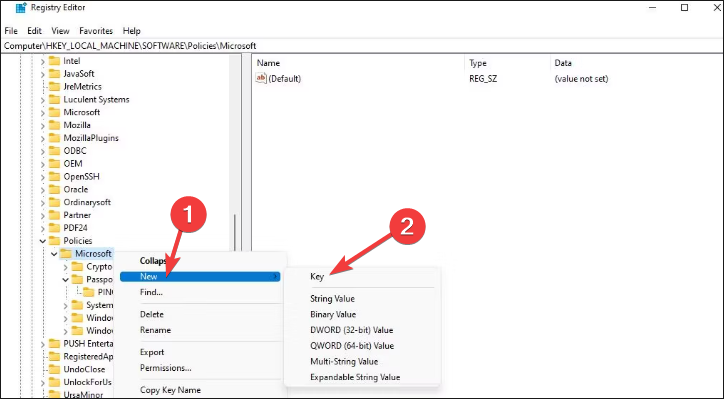
- 새로 생성된 PassportForWork 키를 오른쪽 클릭하고, 새로 만들기 > 키를 선택하여 PINComplexity라는 이름으로 만듭니다.
- 새로 생성된 PINComplexity 키를 오른쪽 클릭하고 새로 만들기 > DWORD (32비트) 값을 선택하여 MinimumPINLength라는 이름으로 만듭니다.
-
더블 클릭하여 값 데이터 상자에 4보다 큰 숫자를 입력한 후 확인을 클릭합니다.

Windows 11에서 최소 PIN 길이를 설정할 때의 모범 사례
4자리 PIN은 공격자가 추측하기 쉬워 장치에 액세스하기가 용이합니다. 더 긴 PIN은 여러 자리 PIN을 정확히 추측하는 데 많은 시간이 걸리므로 위험을 줄입니다. 그러나 보안을 강화하려고 할 때는 실용성과 편리함도 고려해야 합니다.
좋은 균형은 6자리에서 8자리 사이일 것입니다. 너무 많은 자리는 잘못된 시도 가능성을 높이므로 시간이 지나면서 로그인하기 귀찮아질 수 있습니다.
보안이 가장 우려되는 경우 Windows MFA와 같은 또 다른 보안 계층을 고려하십시오. 이는 PIN과 비밀번호와 같은 다른 로그인 옵션으로 로그인해야 합니다. 때로는 PIN을 사용할 수 없으므로 대안이 필요합니다.
그리고 PIN과 비밀번호를 모두 잊어버린 경우에는 잠긴 상태로 있지 않아도 됩니다. Windows 11은 기본 로그인 비밀번호가 없으므로 다시 접근하는 것이 쉽습니다.
또한 PIN을 정기적으로 변경하거나 비밀번호 만료 정책을 설정하여 진화하는 위협에 대비해야 합니다.
Windows 11 장치에서 최소 PIN 길이를 변경하는 것과 관련하여 이 내용이 전부입니다. Windows Hello PIN 길이를 조정하셨습니까? 더 긴 PIN의 이점은 무엇인지 아래 댓글란에서 알려주세요.













